Cómo habilitar las actualizaciones automáticas de seguridad en Ubuntu Server

No hay nada más tedioso como administrador de sistemas que ejecutar actualizaciones de seguridad en una docena de servidores todos los días. Afortunadamente Ubuntu le permitirá automatizar actualizaciones de seguridad estables para que nunca esté en riesgo.
Todo lo que necesita hacer es ejecutar este único comando en su servidor:
sudo dpkg-reconfigure -plow desatendido-actualizaciones
Si recibe un error acerca de que el paquete no está instalado, ejecútelo primero:
sudo apt install unattended-upgrades
Si ha iniciado sesión como root, puede omitir el sudo, por supuesto.
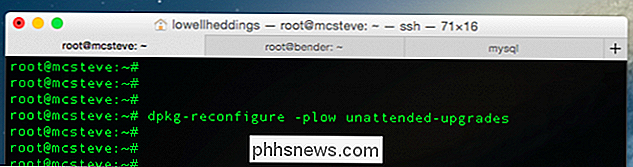
Una vez que ejecuta Al comando se le mostrará una pantalla muy rosa que podría indicarle que está de acuerdo.
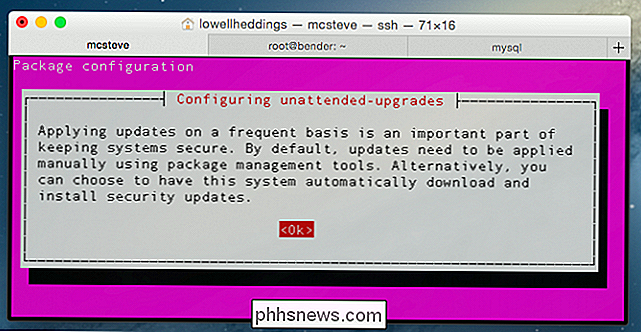
Si su terminal era un poco más ancha, probablemente lo vería todo en una sola página, pero de cualquier forma se le preguntará si desea descargar e instalar automáticamente actualizaciones estables. Seleccione Sí.
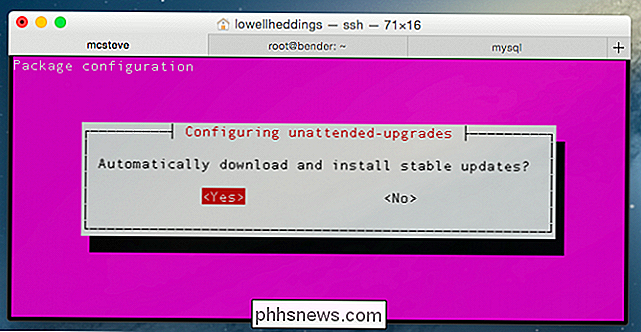
La utilidad escribirá los archivos de configuración necesarios y las actualizaciones de seguridad se automatizarán. Tenga en cuenta que, de forma predeterminada, esperará una vez al día para verificar que no haya actualizaciones de seguridad pendientes instaladas al instante una vez que cambie esta configuración, pero no debería tener que volver a instalar las actualizaciones de seguridad.

Cómo desactivar contactos y sugerencias de eventos en Apple Mail
Apple Mail puede sugerirle eventos de calendario en función de las fechas y horas que escanea en sus mensajes. Si bien esta característica puede parecer muy conveniente para algunos, otros pueden no querer usarla. Afortunadamente, hay una forma de desactivarlo. RELACIONADO: Cómo usar las sugerencias de Apple Mail para eventos y contactos Las sugerencias de contactos y eventos son una adición reciente al correo de Apple en El Capitán.

Cómo hacer que el corrector ortográfico de Microsoft Office ignore las URL
Si escribe documentos que contienen muchas URL, puede resultar molesto cuando el corrector ortográfico de Word pregunta a casi todos. Puede ahorrarse un poco de tiempo y frustración diciéndole a Word, Excel y PowerPoint que ignoren las URL de sus documentos al realizar un corrector ortográfico. Usaremos Microsoft Word como ejemplo, pero el proceso es el mismo en cada programa de Office.



